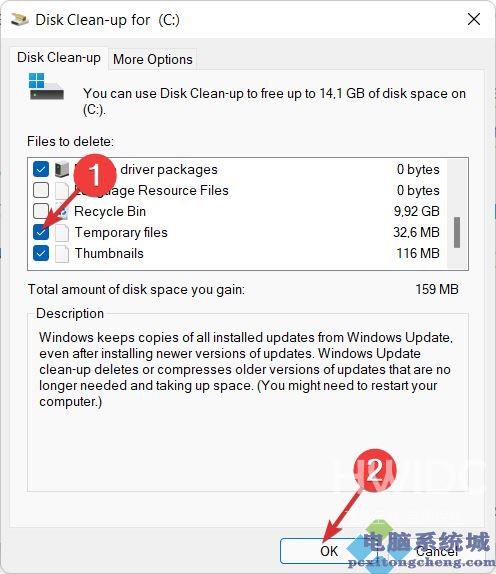Win11安装程序无法验证产品密钥怎么解决方法
有用户在使用Win11系统的过程中收到提示安装程序无法验证产品密钥,这是什么情况?造成这种情况的原因有很多。下面我们就来看看造成这个问题的原因及解决办法吧。
我们汇总了 Windows 11 中安装程序无法验证产品密钥错误的可能原因列表,但是请记住,这也可能有其他原因:
第三方防病毒– 当防病毒程序干扰安装过程并因此生成错误消息时会发生这种情况。要解决此问题,您只需关闭计算机系统上的防病毒软件。
缺少配置文件– 事实证明,显示错误通知的第一个实例是您的计算机上没有安装所需的关键配置文件。在这种情况下,您将需要重新构建配置文件。
错误的临时文件——在这种情况下,您需要使用计算机上的磁盘清理工具来删除计算机硬盘上累积的所有临时文件。
修复方法:
1、禁用您的防病毒软件
点击任务栏中的箭头以展开图标并右键单击您的防病毒软件,然后选择 Avast shields control ,然后 选择Disable for 10 minutes。
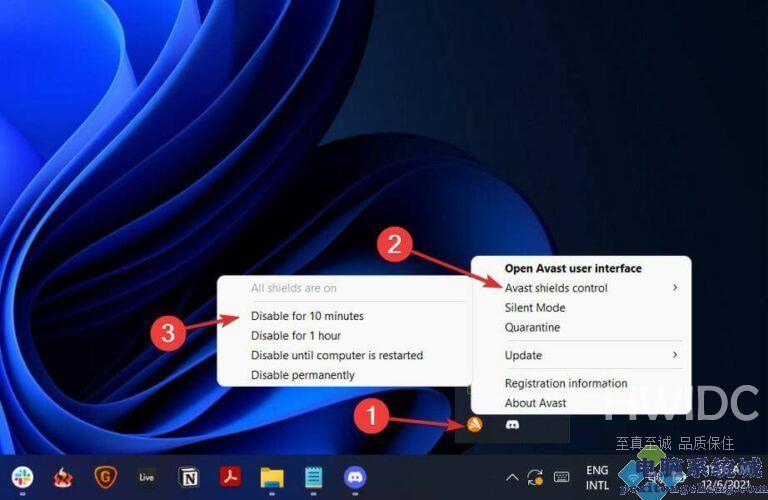
如果您安装了其他防病毒软件,您可以按照上述相同步骤或类似步骤暂时禁用它。
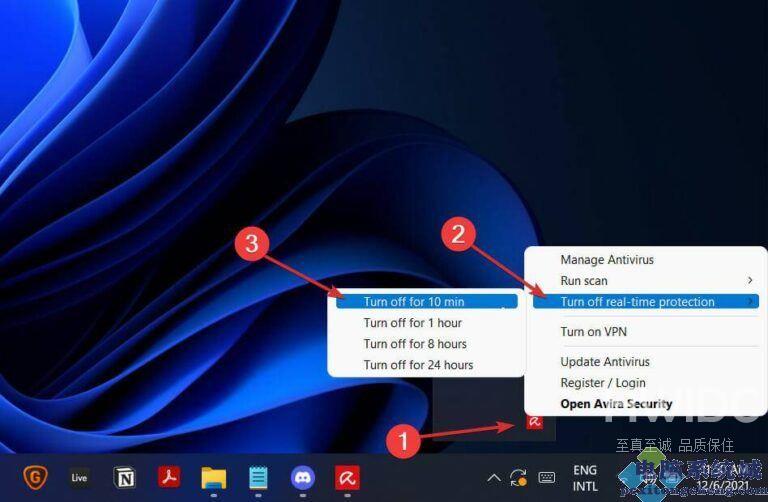
请注意,并非所有防病毒软件都会导致产品密钥激活过程或任何其他系统活动出现问题。其中之一是ESET,它提供高质量的防病毒和反恶意软件保护,而不会干扰内部程序。
2、创建缺少的配置文件
打开搜索框并输入记事本。右键单击顶部结果并选择Run as administrator。
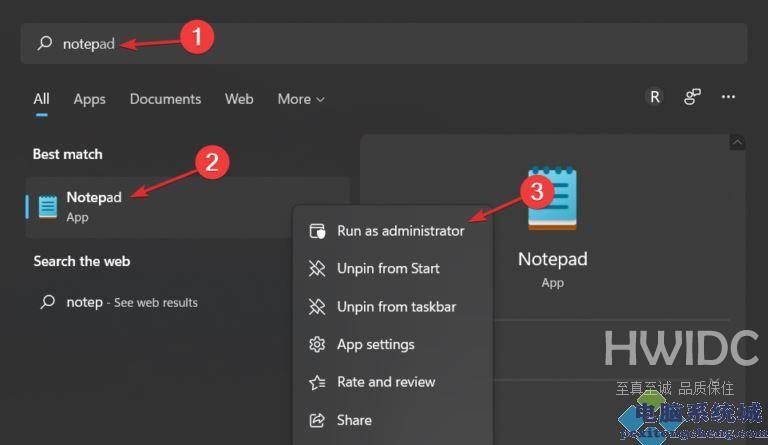
之后,复制粘贴或在文件中键入以下文本:[EditionID] [Channel] Retail [VL] 0
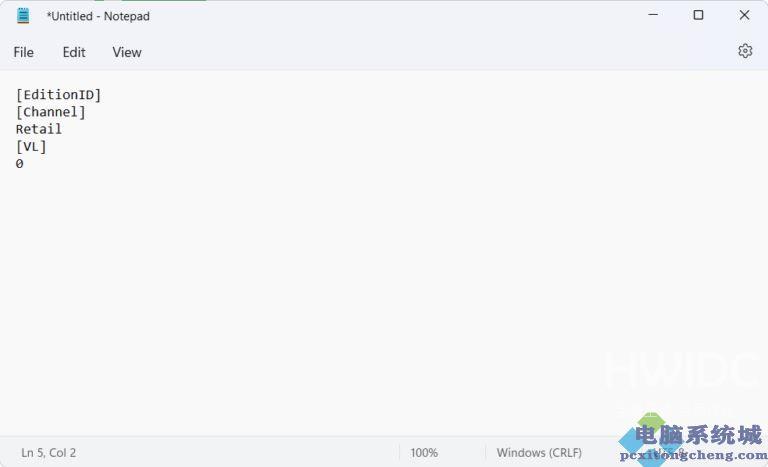
现在您需要从 Microsoft 下载 Windows 11 ISO并解压缩该文件夹。
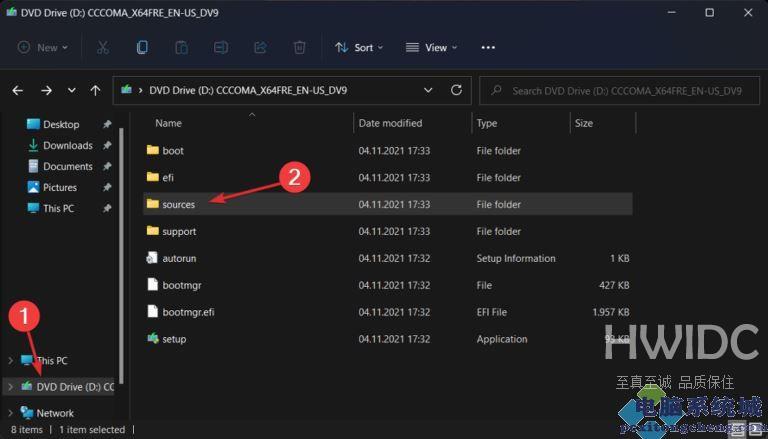
完成后,将记事本文件保存在Windows 11 ISO 文件夹下的Sources子文件夹中,并将其命名为ei.cfg。
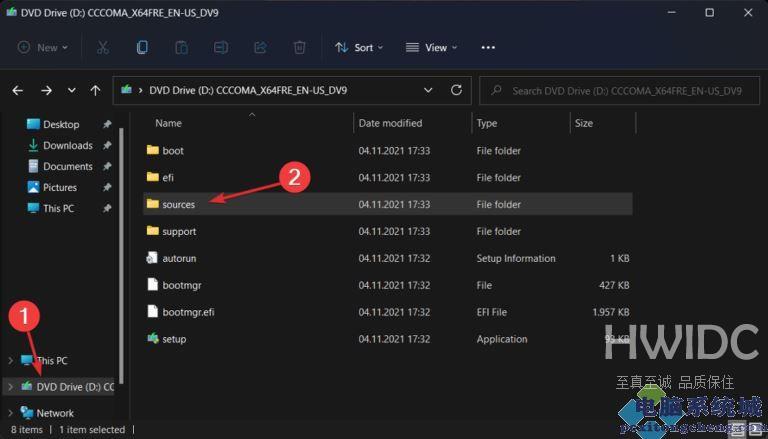
最后,从 ISO 文件夹运行安装文件,看看错误是否仍然出现。
3、执行磁盘清理
首先打开Windows 搜索框并输入磁盘清理并访问它。
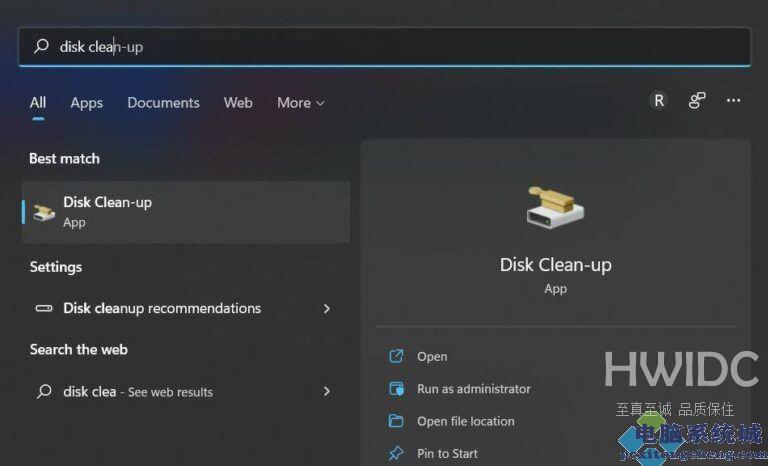
选择您需要清理的系统驱动器,通常是C,然后单击OK以开始搜索过程,该过程将查找冗余文件。
该过程完成后,单击清理系统文件并再次选择C驱动器。
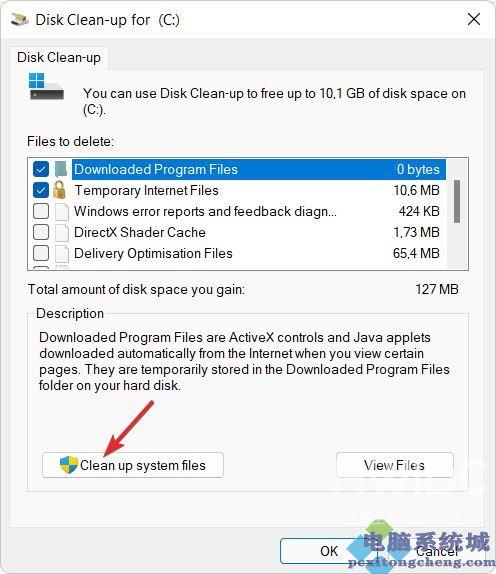
显示结果后,检查临时文件和临时 Internet 文件框,然后单击确定以删除这些文件。